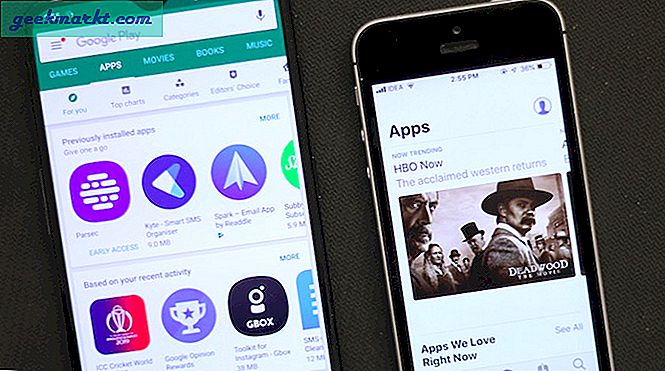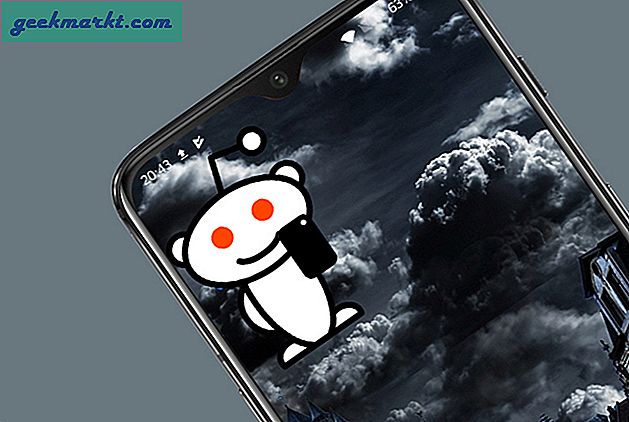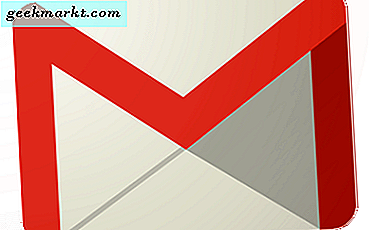Sebagai seseorang yang mengelola situs web bisnis kecil, saya tertarik dengan desain dan warna. Salah satu alat yang saya gunakan untuk digunakan beberapa waktu lalu adalah Adobe Kuler. Itu adalah aplikasi iPhone dan Android yang memungkinkan Anda membuat skema warna dan membaginya dengan komunitas Adobe. Sekarang Adobe Kuler disebut Adobe Color CC.
Rupanya, Adobe Kuler diganti namanya beberapa waktu lalu yang menunjukkan sudah berapa lama sejak terakhir saya menggunakannya. Adobe Color CC yang baru membuatnya sejalan dengan produk-produk Adobe lainnya seperti InDesign CC, Acrobat CC, dan sebagainya. Tampaknya ada yang digunakan untuk menjadi iOS dan Android Kuler aplikasi juga tetapi tampaknya tidak ada versi CC Warna.
Pentingnya warna
Warna adalah aspek desain yang sangat penting karena memiliki efek psikologis nyata pada bagaimana kita menerima desain itu. Sejumlah penelitian telah menunjukkan bagaimana warna yang berbeda menghalangi reaksi yang berbeda pada pengamat, yang merupakan salah satu alasan mengapa begitu banyak pemikiran dan upaya masuk ke dalam penggunaan warna.
Lihat Psikologi Warna dalam Pemasaran dan Pencitraan Merek jika Anda ingin tahu lebih banyak karena saya memiliki ulasan untuk melanjutkan ...

Adobe Color CC
Adobe Color CC adalah aplikasi web online tempat Anda dapat bereksperimen dengan warna untuk konten hati Anda. Ada juga versi desktop yang berguna jika Anda menggunakan produk Adobe lainnya. Jika tidak, situs web Adobe Color CC cukup bagus.
Kemudahan penggunaan
Adobe Color CC benar-benar sesuai merek jika Anda terbiasa dengan produk Adobe lainnya. Desainnya datar dan sederhana dengan kegunaan kuat di pusat segalanya. Ide intinya adalah depan dan tengah halaman yang mengkompromikan roda warna besar, sampel, slider dan beberapa aturan warna.
Anda dapat menyeret roda warna secara manual untuk menghasilkan warna baru, melihat skema warna orang lain, membuat skema dari gambar yang diunggah dan banyak lagi. Ini adalah aplikasi web yang sangat kuat yang harus digunakan oleh setiap perancang. Saya cenderung tidak terlalu liris tentang produk Adobe karena harganya sangat mahal, tetapi Adobe Color CC gratis dan sangat, sangat bagus dalam hal ini.
Buat skema dengan Color CC
Jadi, dapatkah seseorang dengan kemampuan artistik tidak seperti saya membuat skema? Tentu kamu bisa.
Untuk memulai, pilih salah satu lingkaran putih di roda warna. Seret di sekitar kemudi sampai Anda menemukan nada yang Anda sukai. Tergantung pada apa yang telah Anda atur dalam Aturan Warna, keempat warna lainnya akan bergerak untuk melengkapi atau membedakan pilihan warna Anda. Bagian itu sangat mudah dan cukup menyenangkan dengan sendirinya.
Aturan Monokromatik menciptakan empat warna dengan nada dan kedalaman yang mirip dengan warna yang Anda pilih pada roda. Triad membagi roda menjadi tiga dan memberikan lima warna yang kontras tetapi tetap bekerja bersama. Pelengkap memperluas ruang antar warna tetapi memilih yang akan bekerja sama dengan baik.
Aturan Senyawa berfungsi dengan baik dalam menemukan warna pelengkap. Shades memilih empat nuansa pelengkap pilihan utama Anda dan Custom memungkinkan Anda untuk memindahkan lima slider di mana pun Anda suka di roda.

Geser untuk memerintah
Jika roda warna tidak cukup bagi Anda untuk memilih skema warna yang sempurna untuk kebutuhan Anda, ada juga slider di bawah warna swatch untuk kustomisasi hampir tak terbatas.
Klik pada contoh warna untuk menyorotnya dan nilainya akan ditampilkan di bawahnya. Anda akan melihat tiga batang warna RGB dan satu kecerahan dengan lingkaran putih di masing-masing. Seret lingkaran itu ke kiri atau ke kanan untuk mengubah nilai dan kecerahan. Ini hanya mengubah swatch tunggal sehingga dapat mengacaukan skema Anda tetapi menawarkan kebebasan tanpa batas untuk menciptakan sesuatu yang tepat.
Jelajahi Warna CC
Menu Explore dalam situs web Color CC memang sangat menarik. Ini sangat berguna bagi siapa saja yang mencari inspirasi atau yang menginginkan skema warna. Anda dapat memilih pengaturan Paling populer, Semua, Paling banyak digunakan, Acak, lalu beberapa kali untuk masing-masing. Apa situs kembali adalah halaman penuh skema warna yang segera mendapatkan cairan kreatif mengalir.
Skema warna banyak dan beragam seperti yang Anda bayangkan. Ada ratusan skema yang mencakup setiap warna, suasana hati, nada dan kedalaman. Jika Anda melihat skema yang Anda sukai, arahkan kursor ke atasnya dan pilih info. Anda dibawa ke halamannya sendiri di mana Anda dapat melihat versi yang lebih besar darinya. Klik contoh warna sekali untuk membuatnya menjadi layar penuh.
Di sebelah kanan adalah menu Tindakan. Di sini Anda dapat menawarkan penghargaan (Sukai), menyimpannya ke perpustakaan Anda sendiri jika Anda mendaftar atau masuk dengan ID Adobe Anda, membagikan atau mengedit salinannya. Kemampuan untuk mengedit salinan skema mungkin berguna untuk kecenderungan yang lebih artistik.

Buat skema warna dari sebuah gambar dalam Adobe Color CC
Saya ingin melihat betapa sederhananya membuat skema dari sebuah gambar. Saya mengunggah gambar sepeda saya karena berisi beberapa warna cerah dan saya ingin melihat bagaimana situs itu menanganinya. Seperti yang dapat Anda lihat dari gambar, ia melakukannya dengan baik. Itu memilih warna hijau, merah dan bingkai arang.
Memilih menu Color Mood di sebelah kiri memungkinkan saya untuk mengeksplorasi variasi pada tema termasuk pengaturan Bright, Muted, Deep, Dark atau Custom. Warna yang dipilih oleh Adobe Color CC untuk setiap pengaturan tepat. Jika seseorang seperti saya dapat melakukannya, siapa pun bisa!
Menggunakan skema Anda dalam sebuah desain
Adobe Color CC menampilkan nilai RGB dari setiap pemilihan warna yang dapat Anda gunakan sesuka Anda. Namun, jika Anda menggunakan Illustrator, Photoshop, atau produk Adobe lainnya, Anda dapat memanfaatkan skema ini secara langsung.
Selama Anda masuk dengan ID Adobe Anda saat membuat skema, Anda dapat menggunakannya dalam produk Adobe lainnya sesuai keinginan Anda. Misalnya, di Illustrator, pilih Window dan kemudian Colour Themes. Pilihan yang Anda simpan dari Adobe Color CC akan muncul secara otomatis di dalam jendela tema untuk Anda gunakan secara langsung. Cukup tambahkan swatch untuk menyimpannya di Illustrator dan pergi dari sana.
Adobe Color CC adalah sumber daya yang fantastis untuk semua jenis desainer. Saya tahu tidak ada aplikasi lain yang mendekati kemudahan penggunaan dan kesederhanaan Adobe Color CC. Mempertimbangkan itu gratis untuk digunakan bahkan jika Anda tidak memiliki produk Adobe lainnya, saya pikir itu adalah sumber yang bagus!